Safari pe Mac prezintă o interfață minimalistă. Deși opțiunile de personalizare extinsă sau tematică sunt reduse, ai posibilitatea să modifici butoanele din bara de instrumente pentru a optimiza fluxul de lucru. În continuare, vom explora cum să configurezi bara de instrumente Safari pentru a corespunde preferințelor tale de utilizare.
De ce să adaptezi bara de instrumente Safari?
În configurația standard, bara de instrumente Safari afișează toate iconițele extensiilor active, alături de bara de adresă URL și butoanele de navigare.
Dacă utilizezi un număr mare de extensii, poate fi benefic să ascunzi o parte dintre ele din bara de instrumente. De asemenea, este posibil să vrei să dezactivezi butonul barei laterale sau cel de partajare pentru un aspect mai curat.
Odată ce începi personalizarea barei de instrumente Safari, vei descoperi o selecție nouă de butoane pe care le poți adăuga. Printre acestea se numără comenzi rapide precum File iCloud, Site-uri de top, Acasă, Istoric, Marcaje, Zoom, Mail, Imprimare, Inspector Web și altele.
Pentru un utilizator avansat care preferă să evite comenzile rapide de la tastatură, accesul rapid la funcții precum Marcaje și Istoric poate fi deosebit de practic. În cazul dezvoltatorilor web, instrumentul Inspector Web se dovedește la fel de util.
Pașii pentru a personaliza bara de instrumente Safari
Acum că am discutat importanța personalizării, să vedem cum se realizează aceasta. Poți configura bara de instrumente Safari după bunul plac accesând meniul „Vizualizare” din bara de meniu și selectând opțiunea „Personalizați bara de instrumente”.
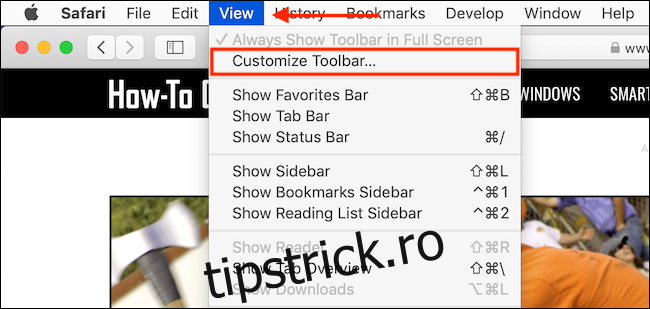
Această acțiune va deschide un meniu suplimentar cu un instrument de personalizare vizuală pentru bara de instrumente. Vei observa că toate iconițele din bara de instrumente încep să se miște, indicând faptul că le poți muta acum, dacă dorești. Dacă ai mai rearanjat ecranul principal al iPhone-ului sau iPad-ului, vei recunoaște imediat această interfață.
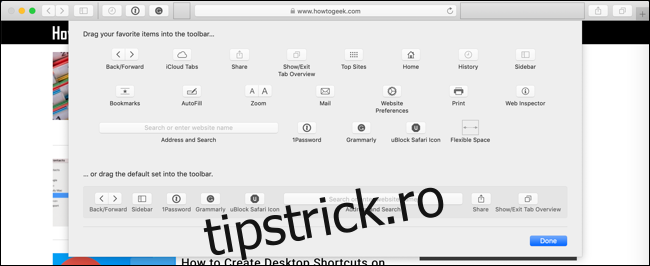
În partea superioară a meniului de personalizare, vei găsi o listă cu toate butoanele disponibile. Aici vei găsi butoane noi precum Istoric sau Marcaje. Dacă vrei să adaugi unul dintre aceste butoane în bara de instrumente, apasă pe buton și trage-l în bara de instrumente.
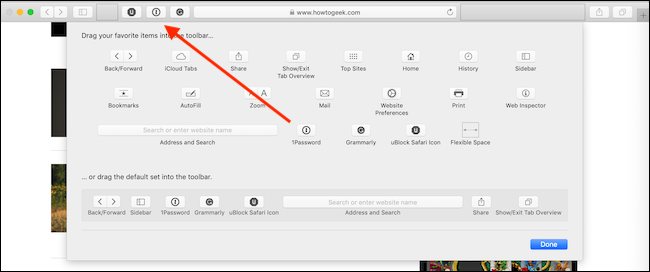
Pentru a elimina un buton, apasă și trage iconița din afara zonei barei de instrumente.
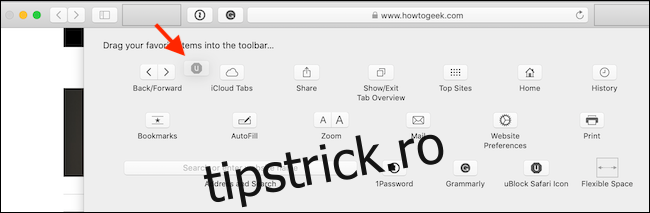
Ai posibilitatea de asemenea să personalizezi aspectul barei de instrumente Safari prin adăugarea unui spațiu gol. Apasă pe butonul „Spațiu flexibil” – situat pe ultimul rând – și trage-l în bara de instrumente.
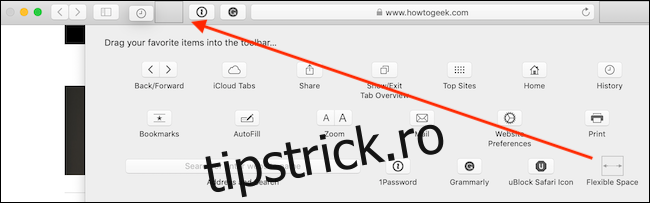
Pentru a elimina spațiul flexibil, apasă și trage-l în afara barei de instrumente.
Acum că ai înțeles modul de funcționare al fiecărui element, nu ezita să experimentezi pentru a obține bara de instrumente Safari cu aspectul și funcționalitatea dorită.